ChromeでGoogleCastツールバーアイコンを表示または非表示にする方法
ウェブブラウザを外部ディスプレイにミラーリングすることが多い場合は、GoogleCastツールバーアイコンを表示できます。 グーグルクロームで物事をより速く終わらせるために。レジストリエディタとローカルグループポリシーエディタを使用して、GoogleCastツールバーアイコンを表示または非表示にすることができます。
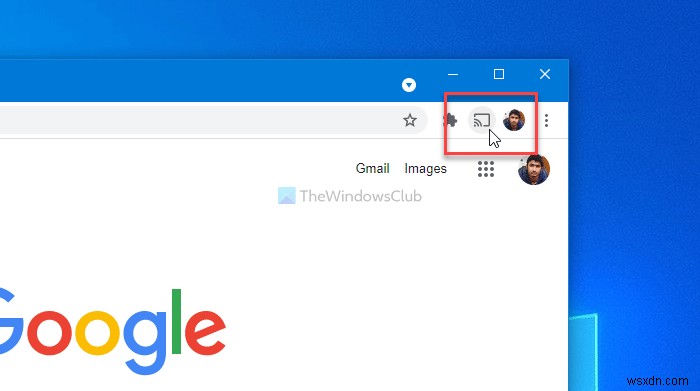
Google CastまたはChromecastを使用すると、コンピューターでGoogle Chromeブラウザーを使用している限り、作業をスムーズに行うことができます。ただし、Google Chromeでは、2番目のディスプレイにウェブブラウザをすばやくミラーリングするためのアイコンは表示されません。メニューをクリックして、キャストを選択する必要があります 毎回オプション。ただし、この機能を頻繁に使用する場合は、時間を節約するために専用のアイコンを用意することをお勧めします。
注: Chromeのグループポリシーテンプレートを統合しないと、次の手順を実行できません。
ChromeでGoogleCastツールバーアイコンを表示または非表示にする方法
グループポリシーエディタを使用してChromeでGoogleCastツールバーアイコンを表示するには 、次の手順に従ってください-
- gpedit.mscを検索します タスクバーの検索ボックスで。
- 個々の結果をクリックします。
- Google Castに移動します コンピューター構成 。
- GoogleCastツールバーアイコンを表示をダブルクリックします 設定。
- 有効を選択します オプション。
- OKをクリックします ボタン。
開始するには、 gpedit.mscを検索します タスクバーの検索ボックスで個々の結果をクリックして、コンピューターでローカルグループポリシーエディターを開きます。その後、次のパスに移動します-
Computer Configuration > Administrative Templates > Classic Administrative Templates > Google > Google Chrome > Google Cast
右側に表示されている[GoogleCastツールバーの表示]アイコン設定をダブルクリックして、[有効]を選択します。 オプション。
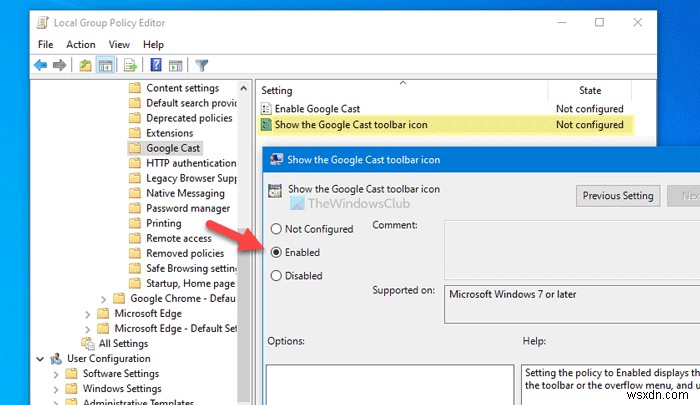
最後に、[ OK]をクリックします ボタンをクリックして、GoogleCastツールバーアイコンを表示します。
Google Castツールバーアイコンを非表示にする場合は、[未構成]を選択します または無効 オプション。
参考までに、レジストリエディタを使用して同じことを行うことができます。 REGEDITメソッドを使用する場合は、安全のためにシステムの復元ポイントを作成することをお勧めします。
GoogleChromeでGoogleCastツールバーアイコンを有効または無効にします
レジストリエディタを使用して、GoogleChromeでGoogleCastツールバーアイコンを有効または無効にするには 、次の手順に従ってください-
- Win + Rを押します 実行プロンプトを開きます。
- 「regedit」と入力します Enterを押します ボタン。
- はいをクリックします ボタン。
- ポリシーに移動します HKEY_LOCAL_MACHINE 。
- [ポリシー]>[新規]>[キー]を右クリックします 。
- 名前をGoogleに設定します 。
- Google>新規>キーを右クリックします 。
- 名前をChrome 。
- C hrome>新規>DWORD(32ビット)値を右クリック 。
- ShowCastIconInToolbarという名前を付けます 。
- それをダブルクリックして、値データを 1として設定します。 。
- OKをクリックします ボタン。
まず、PCでレジストリエディタを開く必要があります。そのためには、 Win + Rを押します 、regeditと入力して、 Enterを押します ボタン。 PCにUACプロンプトが表示された場合は、[はい]ボタンをクリックしてこのユーティリティを開きます。その後、次のパスに移動します-
HKEY_LOCAL_MACHINE\SOFTWARE\Policies
ポリシーを右クリックして、[新規>キー]を選択します オプション。新しいキーが作成されるため、 Googleという名前を付ける必要があります 。
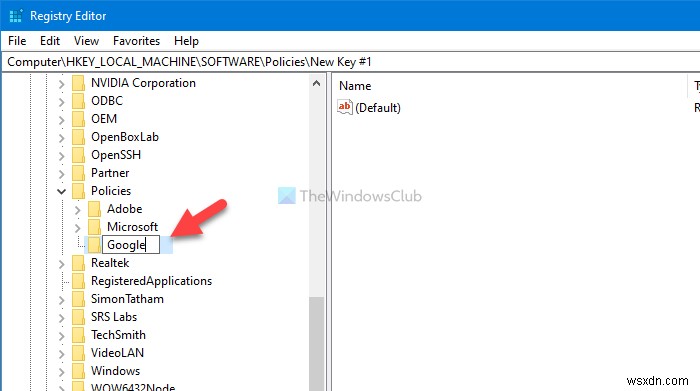
次に、Googleを右クリックして、[新規>キー]を選択します。 Chromeという名前のサブキーを作成します 。その後、Chromeを右クリックして、[新規> DWORD(32ビット)値]を選択します。 。 Chromeキー内にREG_DWORD値を作成します。 ShowCastIconInToolbarという名前を付ける必要があります 。
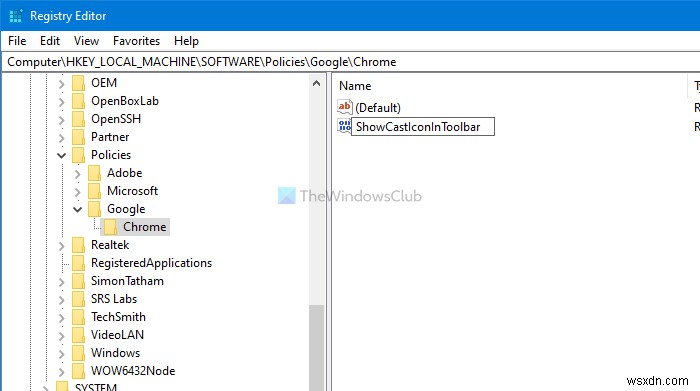
デフォルトでは、値データは0に設定されているため、1に変更する必要があります。そのためには、値をダブルクリックして、 1と入力します。 [ OK ]をクリックします ボタン。
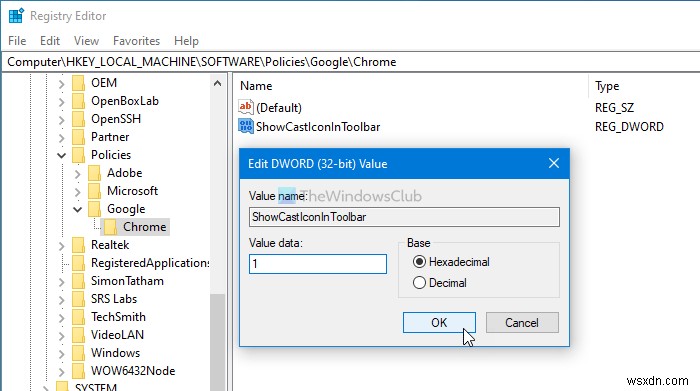
ChromeブラウザでGoogleCastツールバーアイコンを非表示にする場合は、値データを 0に設定します。 または、ShowCastIconInToolbarREG_DWORD値を削除します。
それで全部です!このチュートリアルがお役に立てば幸いです。
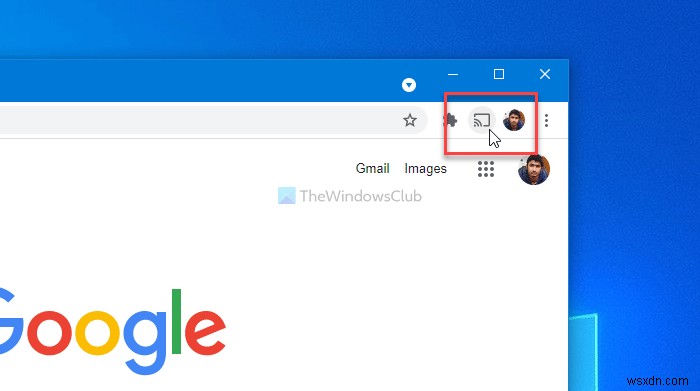
-
Google Chrome で「ERR_ADDRESS_UNREACHABLE」を修正する方法
Google Chrome は世界中で最も人気があり使用されているブラウザですが、バグ、エラー、問題がないわけではありません。 Chrome の Err_Address_Unreachable は、多くのユーザーを悩ませ、インターネット サーフィンを妨げています。 Windows PC で Google Chrome の Err_Address_Unreachable の問題を解決するために従うことができるいくつかの方法を次に示します。 Chrome で ERR_ADDRESS_UNREACHABLE エラーを修正する方法 方法 1:Google Chrome を再起動します ハードウェ
-
削除された Google Chrome の履歴を復元する方法
Google Chrome は、間違いなく Web の閲覧に最も適したブラウザーの 1 つです。毎日ウェブを閲覧する人にとって、Chrome の履歴は重要な場所です。たとえば、最近、さまざまな製品、その素晴らしいデザイン、およびそれらの製品に関連する広範なガイドについて、数日前に訪問した Web サイトがありました。 数日後、早送りします。もう一度同じ Web サイトに戻りたいと思いましたが、名前を思い出せませんでした。初めて訪れたときは、ブックマークすることさえ忘れていました。ありがたいことに、訪問した日付を正確に知っていました。そして、ビンゴ!その日に見つけました。 しかし、そうは言っ
